単位系の変更方法とは?
ユーザー定義っていうのを使います。
- このモデルは、冒頭文のところでふれたものとおなじですが寸法表示が㎜になっています。
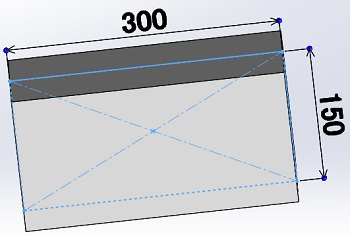
- 質量特性をみると、52650.0 gramsになっちゃってるから、この数字だけをなんとかしないといけませんよね。
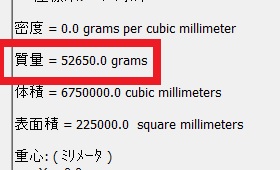
- この場合は、オプション→ドキュメントプロパティ→単位と押下して、単位系のなかの「ユーザー定義」をチェックします。「質量特性と断面/平面特性」のところの「質量」を㎏に変更しちゃいます。ついでに、有効少数点が多い場合は変更しておきましょう。最後にOKすれば完了です。
>>>画像を拡大する
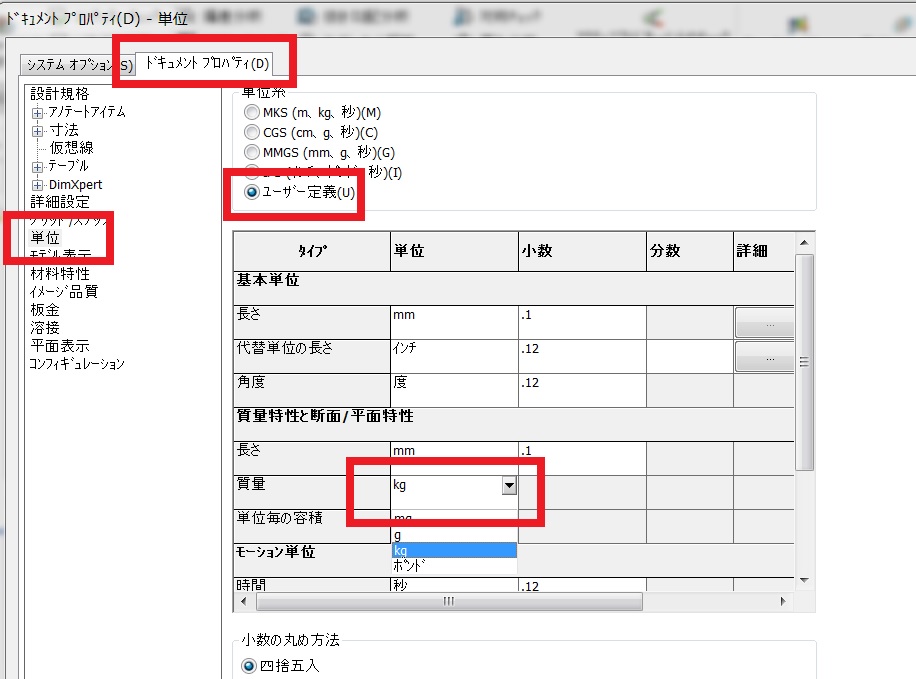
- こんどは、質量が52.7 kilogramsになりました。これなら、つかえますよね。でも、体積の単位は変更してないから、6750000.0 cubic millimetersなんて膨大な数字になっています。コチラもユーザー定義で変更することができますが、他の欄も変更されることがあるから注意が必要。
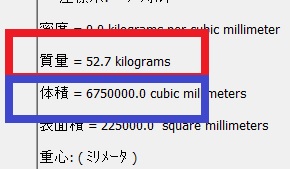
思わぬ変更があるから注意!
単位を変更したから「もう大丈夫!」なんてあんしんしてると、おもわぬ落とし穴があるから注意が必要だよ。
例えば、こんなとき。
業者さんやお客さんの都合で、「mと㎏で表示してね。」といわれたら単位をMKS (m,kg,秒)にしちゃいます。単位がmになってますよね。これは、これであってるんです。
>>>画像を拡大する

こんどは、ユーザー定義をつかって元に戻します。ところが、基本単位の長さがmのままです。
>>>画像を拡大する
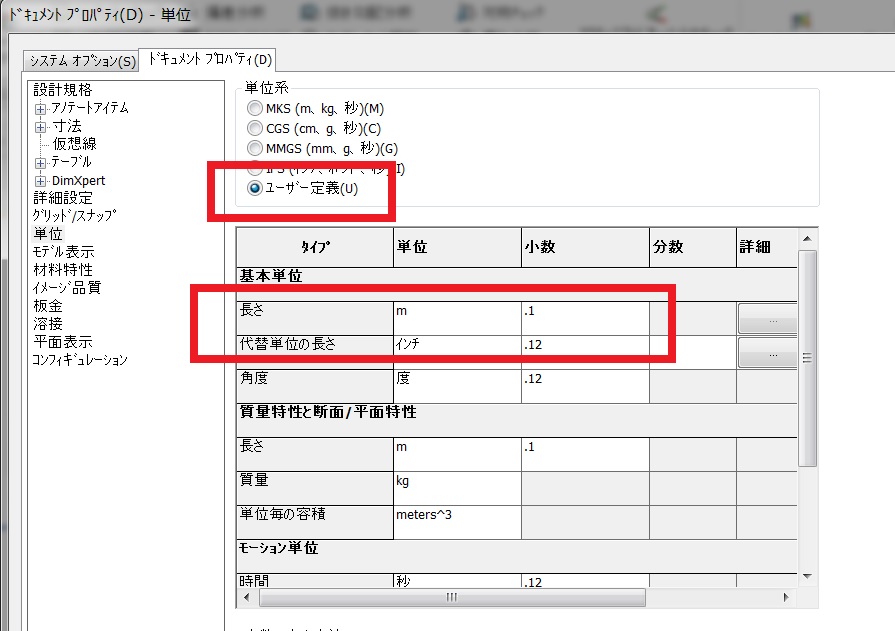
この状態で「OK」しちゃうと寸法がこんなふうになっちゃいます。こんな感じじゃ、こまりますから基本単位も修正しなければなりません。ちなみに、僕はいつもこれで失敗してます。
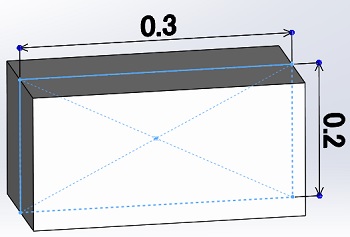
今回は単位の変更や設定のおはなし、つまらない話ですけど、知らないと損する、殿堂アイテム。単位系の変更、設定はCSWPでも必ずでてくるよね。だから、必ず使いこなす必要があります。
図面も単位があるから、今回と同じような変更をすると、とっても便利。図面のINDEXには単位の話は出ていませんので、機会があれば、掲載します。図面の場合は、小数点の表示が結構重要だからね。
あと、いつも同じ単位を使っているなら、テンプレートで保存しておいた方がいいですね。
部品テンプレートの変更方法は下のリンクからお願いします。このページと違って、ワードプレスで書いてないから、少し雰囲気がちがいますが、ご了承ください。
以上で終了です。
お疲れ様でした!
コメント